Az üzenetek késleltetése vagy ütemezése az Outlook 2013 és 2016 programban
Microsoft Iroda Outlook 2016 / / March 17, 2020
Ha olyan helyzetben találkozik, amikor e-mail üzenetet kell kézbesítenie egy adott időpontban, akkor ezt állíthatja be az Outlook programban.
Előfordult-e olyan helyzetben, amikor e-mail üzenetet egy meghatározott időpontban, nem pedig azonnal kell kézbesítenie? Ha igen, akkor tekintse meg, hogyan lehet ezt megtenni, ha az Outlook 2013-at vagy a 2016-at használja.
Késlelteti az egyedi üzenet kézbesítését
Válassza az Új e-mail elemet az új e-mail üzenet összeállításának megkezdéséhez, majd kattintson a szalag Beállítások lapjára, majd a Késleltetés kézbesítésre.

Ezután a Tulajdonságok ablakban a Szállítási lehetőségek szakasz ellenőrzés Ne szállítson korábban majd csatlakoztasson egy jövőbeli dátumot és időt a kézbesítés késleltetéséhez, majd zárja be az ablakot, és küldje el az üzenetet.
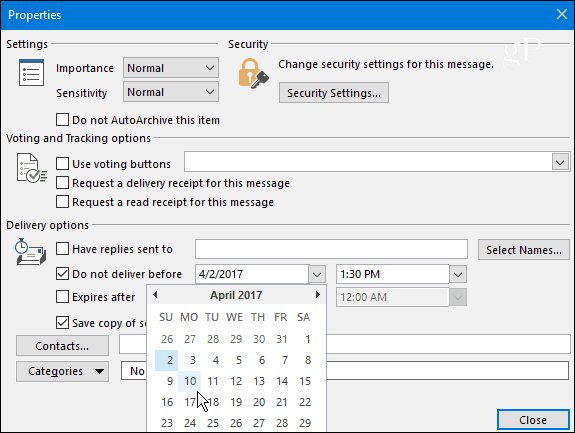
Az összes üzenet késleltetett kézbesítése
Ha el szeretné késleltetni az összes üzenet kézbesítését, akkor szabályokat létrehozva tarthatja azokat a Kimenõ mappában, amíg el nem akarja menteni azokat. Kattintson a Fájl fülre, majd a Szabályok és figyelmeztetések kezelése elemre.

Amikor a Szabályvarázsló elindul, válassza a lehetőséget Szabály alkalmazása az általam küldött üzenetekre a Kezdés egy üres szabályból szakasz alatt, és kattintson a Tovább gombra.
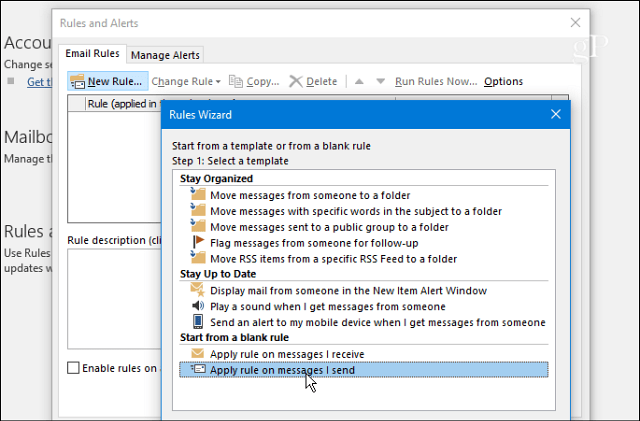
A következő képernyőn ellenőrizze a kívánt opciókat, ha vannak - ha nem, ne jelölje be a négyzeteket, és kattintson a Tovább gombra, majd az Igen gombra a megerősítő párbeszédpanelen.
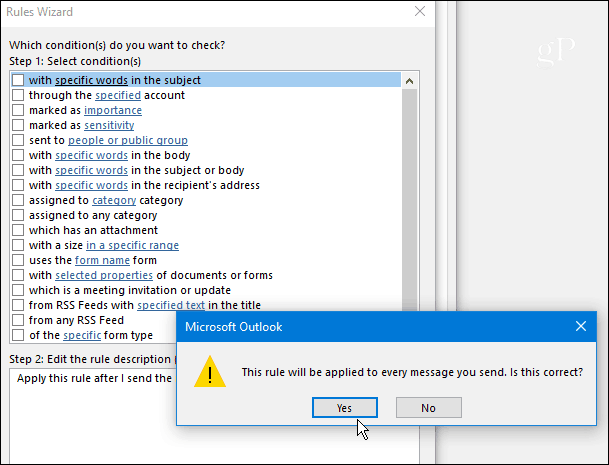
Ezután ellenőrizze a Műveletek kiválasztása oszlopban elhalasztja a szállítást néhány perccel. Ezután kattintson az elemre "számos" linkre, majd adja meg a percek számát, amelyben elhalasztja a kézbesítést. Vegye figyelembe, hogy akár 120 percig is késleltetheti a kézbesítést.
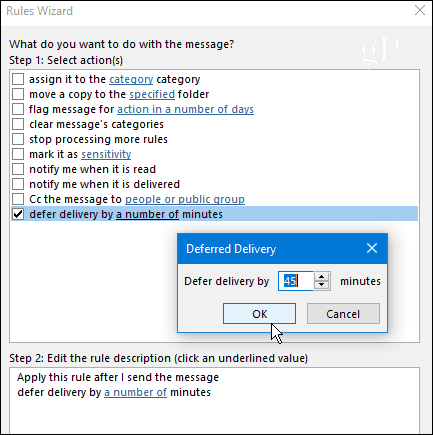
A következő lépésben ellenőrizze a kívánt kivételeket, és írja be az összes mező értékét, amely a kivétel ellenőrzése után megjelenik. Például az alábbi felvételben meg akarom győződni arról, hogy a nagy prioritású üzenetek átjutnak-e, és ellenőriztem a „kivéve, ha azt fontosnak ítélik meg ” majd megadta az értéket Magasra.
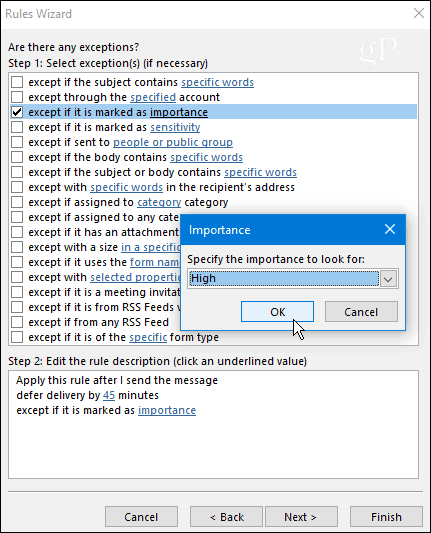
Végül írja be a szabály nevét az 1. lépés alatt, jelölje be Kapcsolja be ezt a szabályt a 2. lépésben, majd folytatás előtt ellenőrizze újra a szabály leírását a 3. lépés mezőben, és ellenőrizze, hogy a kívánt. Ha nem, akkor visszatérhet, és módosíthat.
Jegyzet: Ha több e-mail fiókot használ az Outlookban, akkor is ellenőrizze Hozza létre ezt a szabályt minden fiókban.
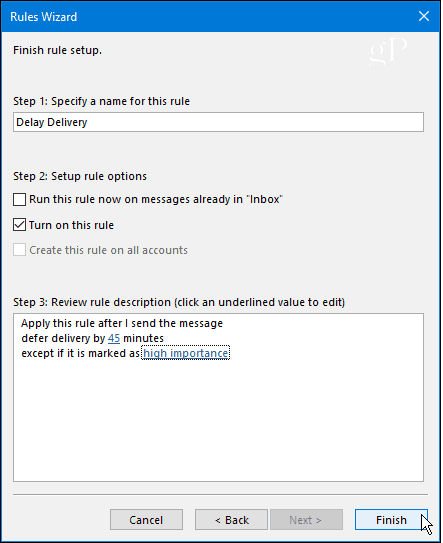
Ez az. Az új szabály megjelenik a Szabályok és riasztások képernyőn, és később szerkesztheti, ha erre van szüksége.
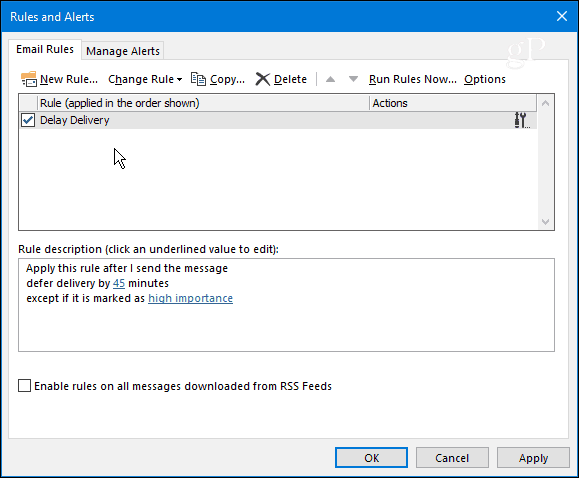
Ha az Outlook korábbi verzióit használja, akkor nézze meg az alábbi cikkek egyikét:
- Az Outlook 2010 e-mail elemek elhalasztása vagy ütemezése
- Az e-mailek késleltetése vagy ütemezése az Outlook 2007 használatával



